手机不可上网的wifi怎么调,在现代社会中手机已经成为我们生活中不可或缺的一部分,我们习惯于随时随地使用手机上网,获取信息和享受娱乐。有时候我们可能会遇到一些问题,比如手机连接了WIFI却无法上网。这种情况常常让人困惑,不知道该如何解决。本文将探讨手机无法上网的原因以及解决方法,帮助大家解决这一常见问题。无论是手机不可上网的wifi如何调整,还是手机连接WIFI但无法上网的情况怎么办,我们都将为您提供解决方案。让我们一起来了解吧!
手机连接WIFI但无法上网怎么办
步骤如下:
1.首先长按不可上网的网络,会出现三个选项,点击“修改网络”
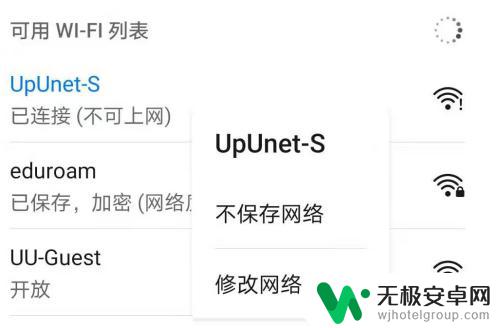
2.然后会出现网络配置的详细界面,点击“显示高级选项”
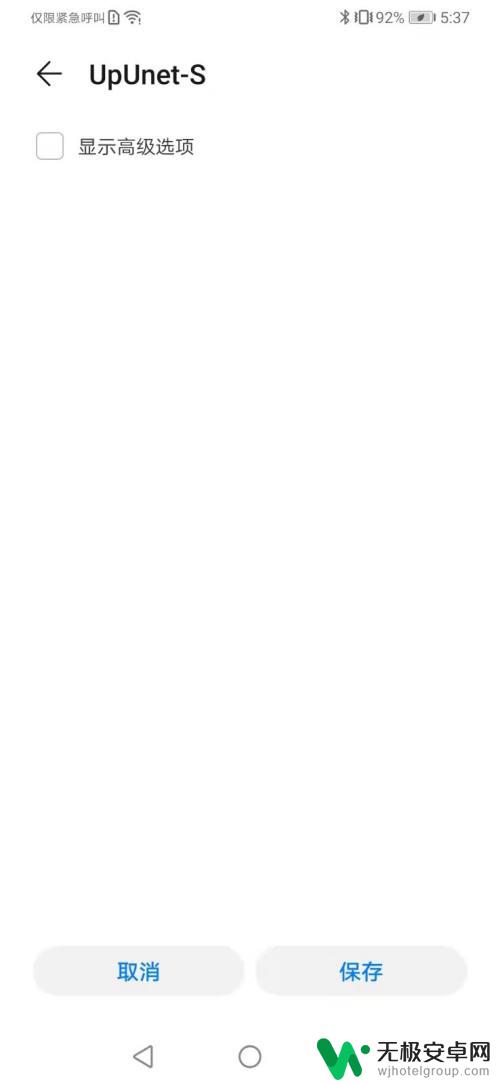
3.点击以后会出现“代理”和“IP”两个选项,点击“IP”选项
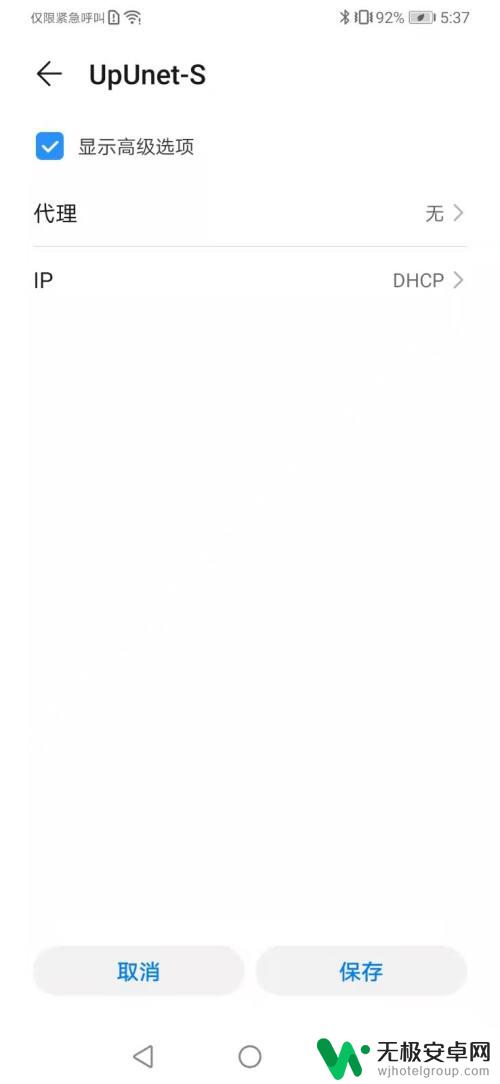
4.会出现两个选项,一个是“DHCP”,一个是“静态”。大多数教程都是让我们选择“DHCP”,但是这根本没用。我的方法是手动更改,选择“静态”选项
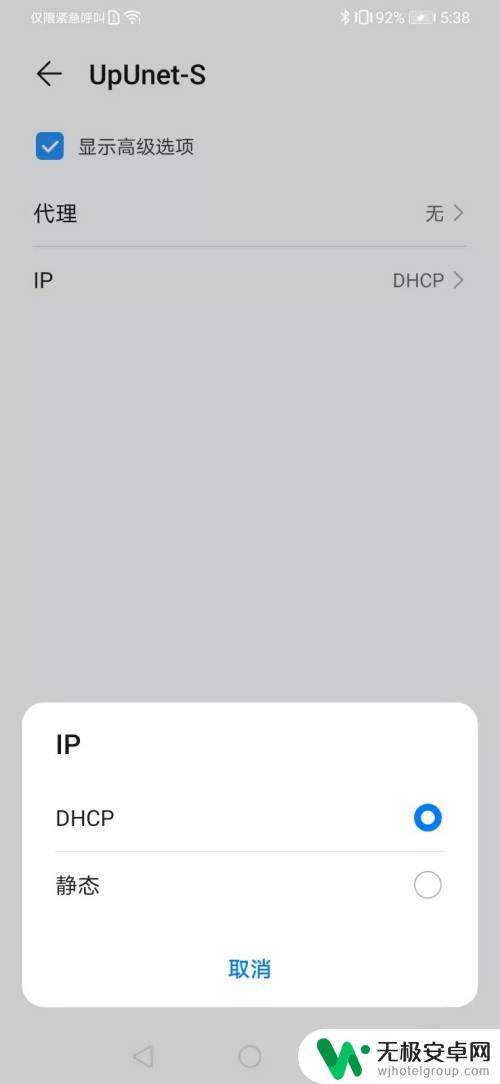
5.会出现比较长的配置列表,最后有“域名1”与“域名2”两个文本框,分别标注了IP地址
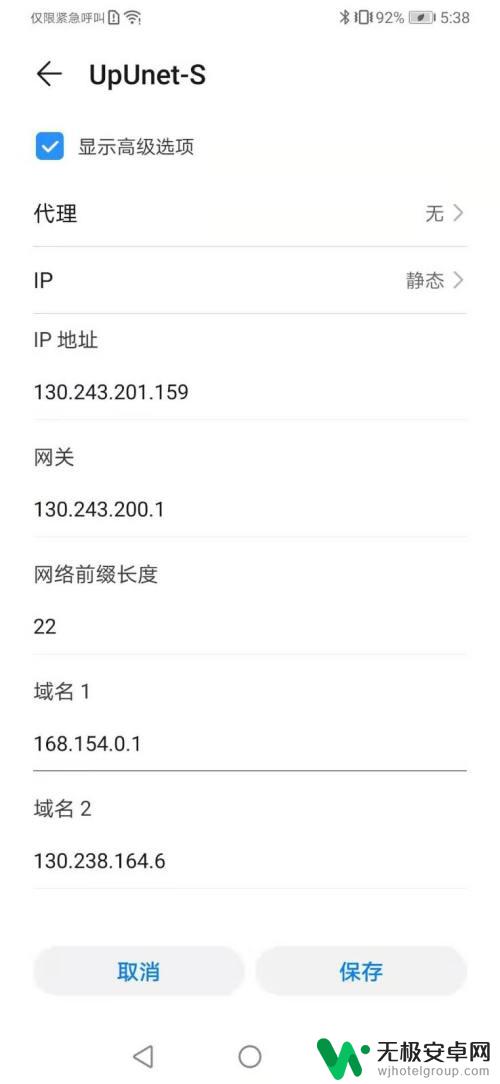
6.将这两个IP地址全部改为“8.8.8.8”,然后点击保存,返回到WIFI网络列表
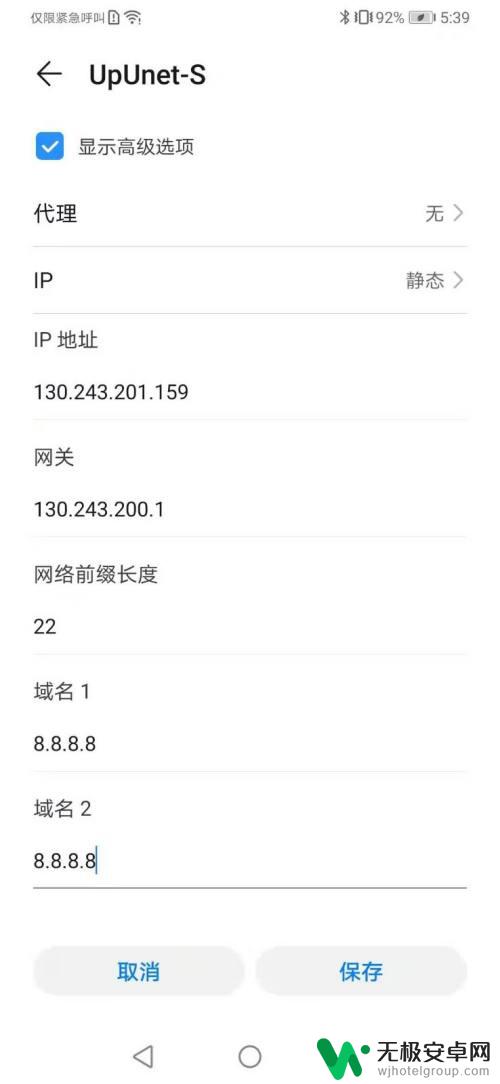
7.但是这时WIFI并没有重新连接,你需要再次点击不可上网的WIFI。选择“忘记”此网络,然后点击“连接”,输入WIFI密码
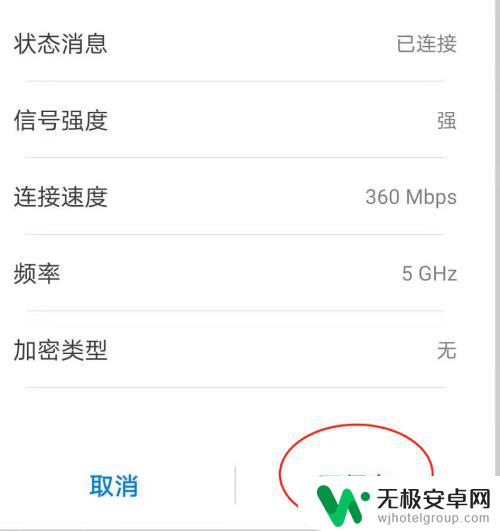
8.完成以后,手机WIFI便可以连接了

以上就是手机无法连接上网的Wi-Fi的解决方法,碰到类似情况的朋友们可以参照小编的方法处理,希望我的建议对大家有所帮助。










